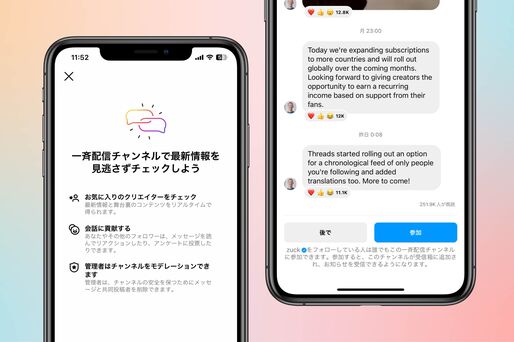インスタグラムに登場した「一斉配信チャンネル」は、クリエイターがフォロワーと1対多で交流できる新機能です。
本記事では、一斉配信チャンネルとは何か、どうやって参加するのか、チャンネル内では何ができるのかなど、一斉配信チャンネルに参加する側の操作を解説します。
インスタの「一斉配信チャンネル」とは?
一斉配信チャンネルとは、クリエイター(配信者)が自分のフォロワーと直接交流ができる、1対多の公開メッセージ機能です。配信者側はチャンネル内で、メッセージ、写真、動画、アンケート、ボイスメッセージを自由に送ることができます。
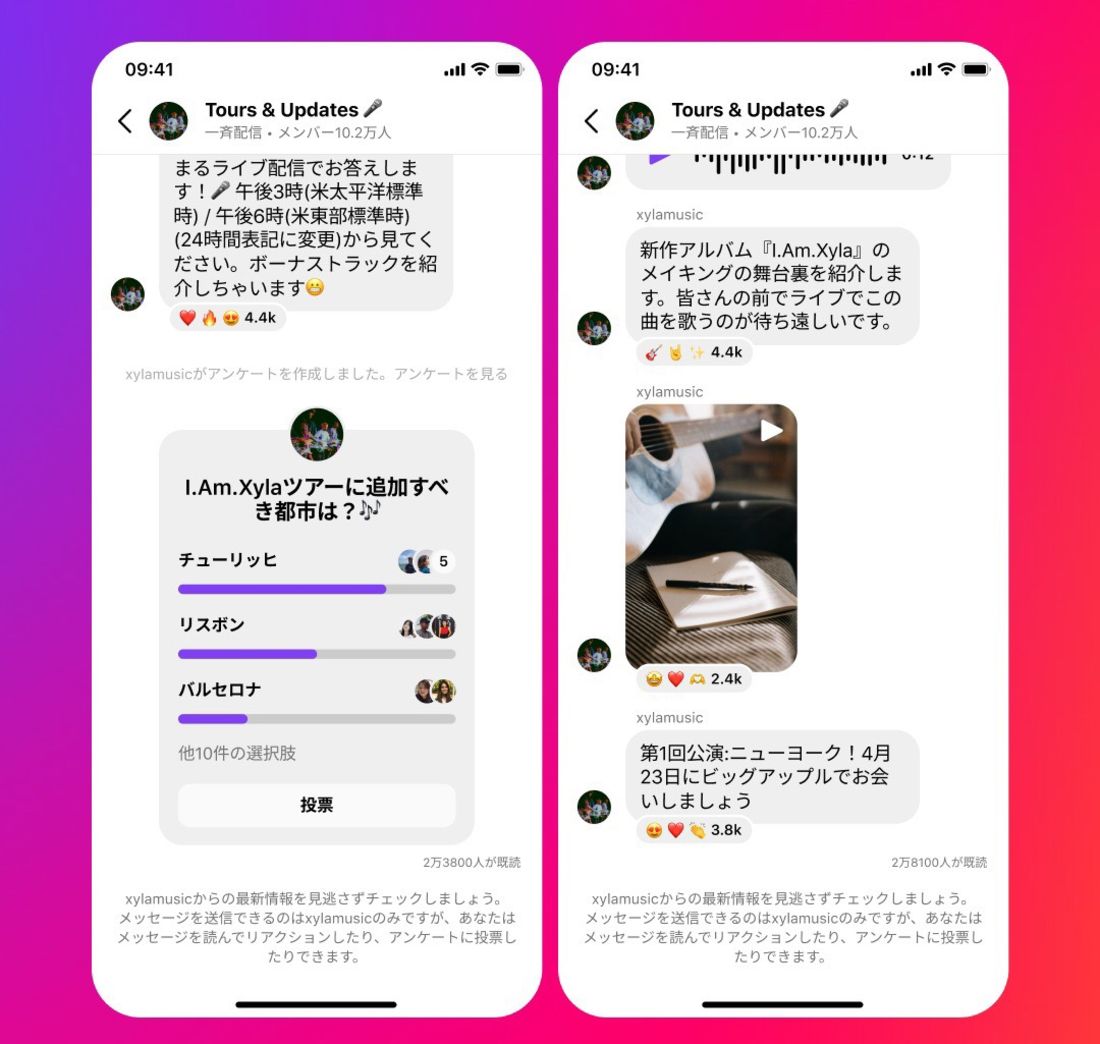
チャンネルに参加したフォロワーはクリエイターから提供されるコンテンツを見て、リアクションスタンプを押したり、アンケートに回答したりすることが可能です。参加者側が配信者へメッセージを送ることはできません。
インスタライブはリアルタイムの映像を配信してフォロワーと交流できますが、一斉配信チャンネルは基本テキストベースでチャットのように交流できるツールです。
インスタによると、今後はさらに一斉配信チャンネル内の機能も追加していく予定とのことです。他のアカウントをコラボレーターとして招待できる機能や、モデレーターとしてチャンネルの管理を手伝ってもらえる機能、自由回答できるアンケート機能など、複数の新機能のテストを実施しています。このうち、コラボレーター機能とモデレーター機能は、今後数カ月で日本でも導入される予定となっています。
一斉配信チャンネルに参加する方法
一斉配信チャンネルに参加するには、以下の2つの方法があります。
いずれの方法でも、参加するには事前にそのクリエイター(配信者)をフォローする必要があります。
アクティビティに通知が届いた場合

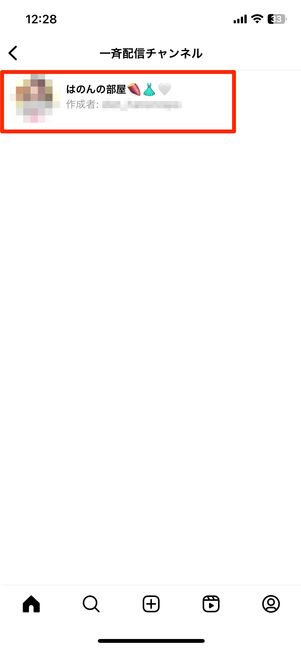

クリエイター(配信者)が一斉配信チャンネルを作成すると、一番最初のメッセージが送られてきた時にフォロワー全員にチャンネルへの招待通知が届きます。
その通知をタップし、一斉配信チャンネルを選んだら、画面下部に表示される[参加]を選択すればOKです。ここで[後で]を選んでも、後からチャンネルに入る方法(後述)もあるので安心してください。
配信者のプロフィール画面から参加する場合
クリエイターのプロフィール画面から、一斉配信チャンネルに参加することも可能です。
前述の方法でチャンネルに参加せず「後で」を選んでしまった人や、後からフォローしたクリエイターのチャンネルに途中参加したい人、一旦チャンネルを退出したが再度入りたい人などは、この方法ならいつでも一斉配信チャンネルに入れます。


クリエイターのプロフィール画面を開いたら、吹き出しアイコンのついたリンクをタップしましょう。これが一斉配信チャンネルにアクセスできるリンクです。
チャンネル画面で[参加]をタップすると、一斉配信チャンネルに参加することができます。
参加したチャンネルはDMの一覧画面から見られる

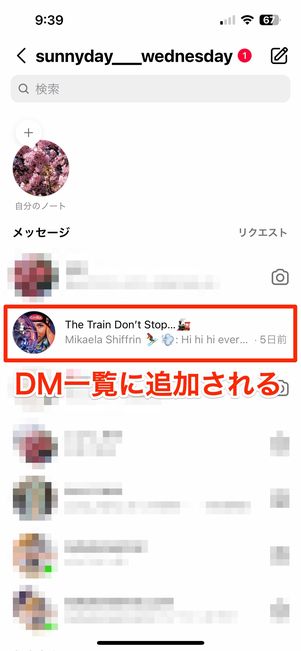
参加したチャンネルは自分のDM(ダイレクトメッセージ)一覧画面に追加され、いつでも一斉配信チャンネルを見ることができます。配信者側からメッセージなどが送信されると、DMに通知が届くようになります。
一斉配信チャンネルで参加者側ができること
メッセージにリアクションする
クリエイターから配信されたメッセージに対して、絵文字でリアクションすることができます。メッセージ以外にも、配信者から送られてきた写真や動画などにもリアクションスタンプを送れます。
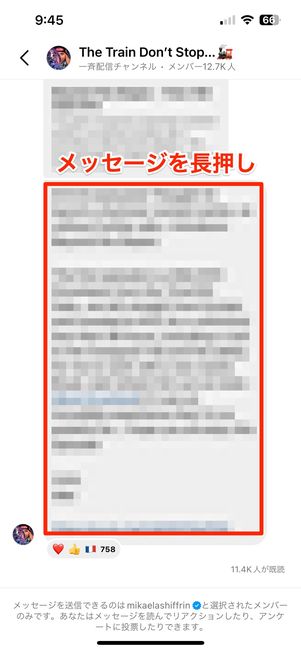
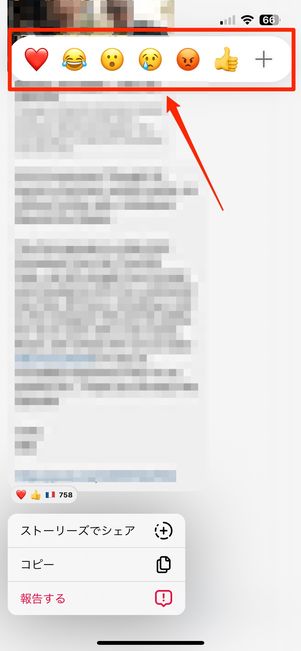
メッセージを長押しして絵文字を選ぶ
リアクションしたいメッセージを長押しすると、上部に6つの絵文字が表示されます。ここから好きな絵文字をタップすることで、リアクションスタンプが送れます。


絵文字の横にある[+]をタップすると、表示されている6つの絵文字以外の種類も選べます。
アンケートに投票する
クリエイターが作成したアンケートに投票することができます。

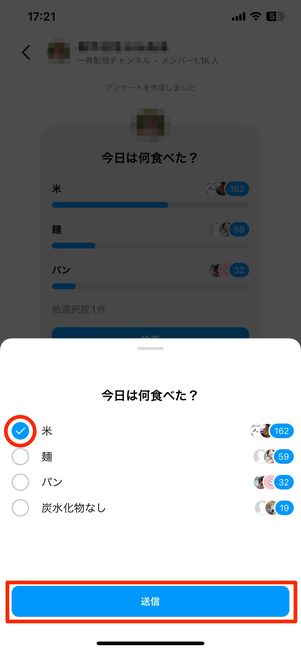
[投票]をタップすると下部に選択肢が表示されるので、回答を選んで[送信]をタップしましょう。
間違って回答してしまっても、同じ操作をおこなうことで回答を選び直して再送信することも可能です。
一斉配信チャンネルの抜け方、退出したらどうなる?
一斉配信チャンネルは、いつでも抜ける(退出する)ことができます。退出すると、自分のDM一覧画面から一斉配信チャンネルが削除され、メッセージなどは届かなくなります。なお、退出後も再度チャンネルに参加することが可能です。
iOS版アプリとAndroid版アプリで少し手順が違うので、それぞれ解説します。
iOS版アプリの場合


退出するには、一斉配信チャンネルの画面上部にある、チャンネル名をタップしましょう。
続いてオプションボタンから[退出]を選択します。

ダイアログが表示されるので、再度[退出する]をタップすれば、一斉配信チャンネルから抜けられます。

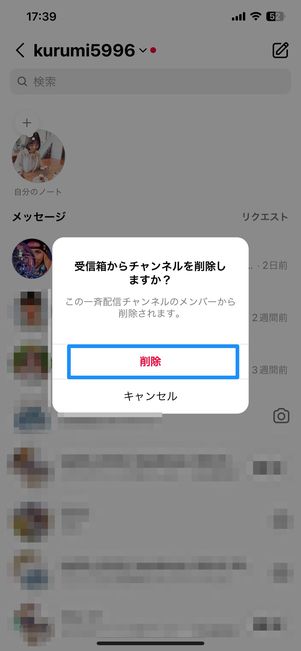
また、DMスレッド上で一斉配信チャンネルを左にスライドし、[削除]→[削除]をタップしても、同様に退出することが可能です。
Android版アプリの場合

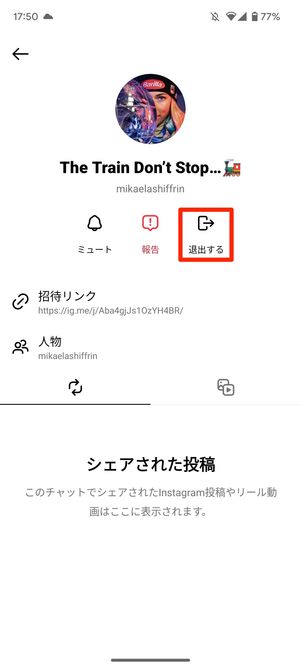
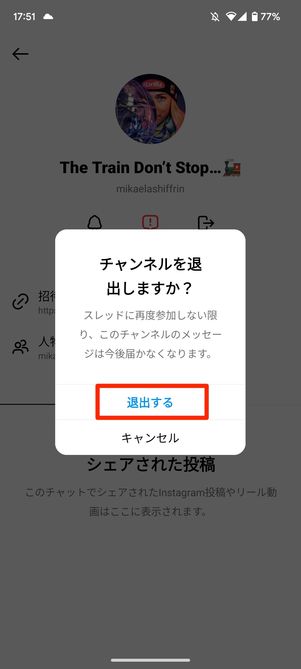
Android版アプリの場合は、一斉配信チャンネルのチャット画面上部にあるチャンネルの名前を押し、[退出する]→[退出する]をタップすればOKです。


あるいは、DM一覧画面上で抜けたい一斉配信チャンネルを長押しし、[削除]→[削除]の順にタップしても、チャンネルを退出することが可能です。
一斉配信チャンネルをミュートする方法
一斉配信チャンネルを抜けたくないけれども、メッセージなどが届く頻度が多い、通知がくるのが嫌だと感じたら、一斉配信チャンネルをミュート(通知オフ)することも可能です。
ミュートするには3つの方法があります。どの方法でも効果は同じなので、自分がやりやすい方法を選んでください。
DM一覧画面からミュートする



DM一覧画面で一斉配信チャンネルを左にスライドします(Android版アプリの場合は長押し)。
すると[ミュート]と[削除]が表示されるので、[ミュート]をタップ。[メッセージをミュート]を押下すれば操作完了です。
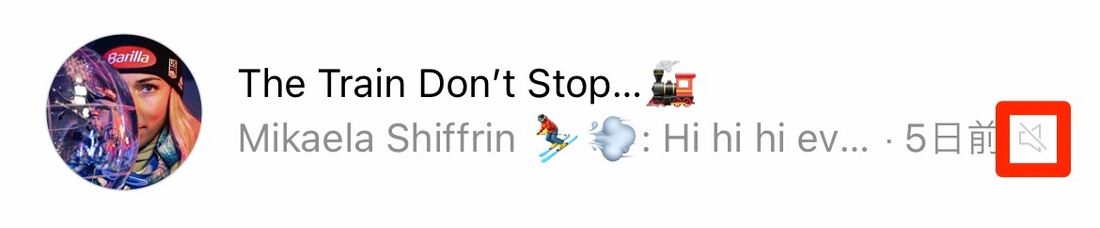
ミュートボタンが表示される
ミュートしたあとは、DMスレッド上に小さくミュートボタンが表示されます。
一斉配信チャンネルのチャット画面からミュートする
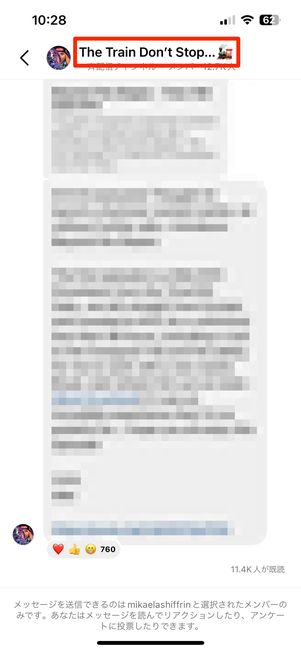
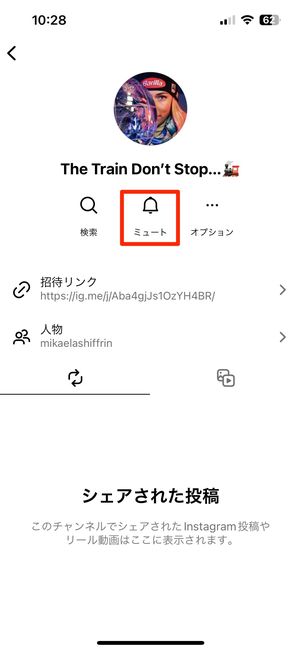

一斉配信チャンネルのチャット画面からミュートすることも可能です。
画面上部にあるチャンネルの名前をタップし、[ミュート]→「メッセージをミュート」のスイッチをオンにしましょう。
配信者側のプロフィール画面からミュートする
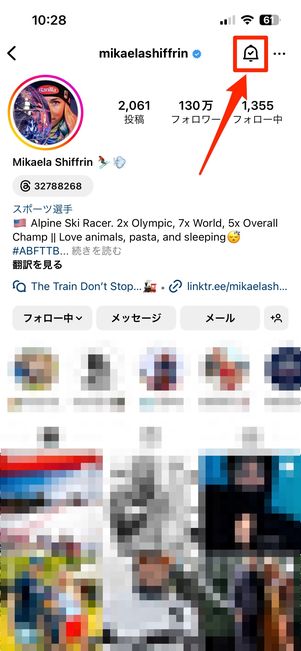
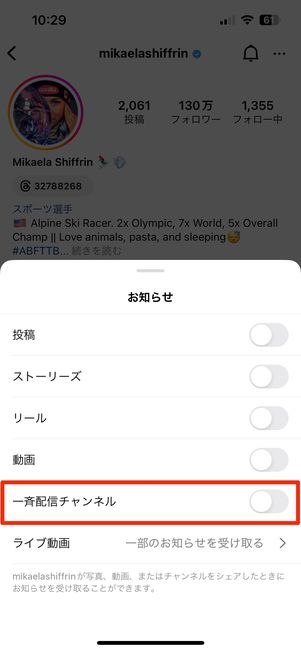
配信者側のプロフィール画面からミュートする場合は、右上のベルマークをタップ。
「一斉配信チャンネル」のスイッチをオフにしましょう。
一斉配信チャンネル参加者側のよくある疑問に回答
一斉配信チャンネルを利用する上で、参加者側からよくあがる疑問に答えていきます。
一斉配信チャンネルには後からでも入れる?
一斉配信チャンネルには後からでも入ることが可能です。一度チャンネルを退出しても、いつでも再度入り直せます(後から参加する方法は前述の通り)。
途中から参加したら過去のメッセージはさかのぼって読める?
途中から参加した場合でも、過去に配信されたメッセージをさかのぼって読むことが可能です。
送信された画像・動画は保存できる?
一斉配信チャンネルで配信された画像や動画を保存することはできません。ただし、自分のストーリーズにシェアすることは可能です。

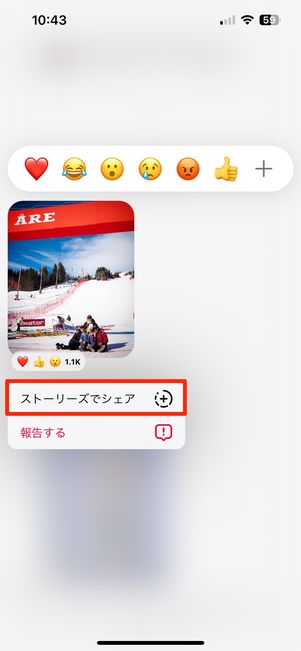
シェアしたい画像・動画を長押しすると表示される[ストーリーズでシェア]をタップしましょう。
ストーリー作成画面に遷移するので、そのまま投稿すればOKです。
参加者側は配信者にメッセージを送れる?
参加者側がクリエイターにメッセージを送ることはできません。参加者側ができることは「メッセージに対して絵文字でリアクションを送る」「クリエイターが作成したアンケートに参加する」のみです。